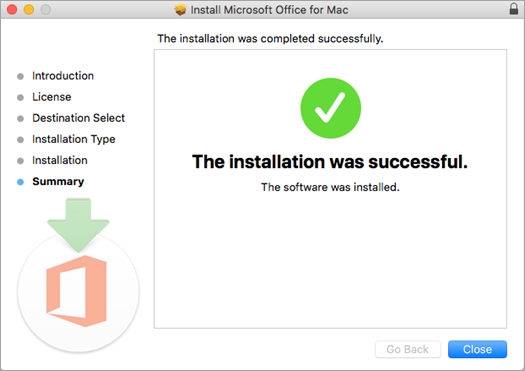Mit OneDrive können Sie Ihre Dateien und Ordner mit der Cloud synchronisieren. Einmal synchronisiert Mit der Cloud können Sie jederzeit von jedem Gerät aus auf Ihre Dateien zugreifen. Durch die Synchronisierung können Sie Ihre Fotos schützen oder bei einem Computerausfall arbeiten.
So synchronisieren Sie OneDrive mit Ihrem Computer

Sie können alles auf Ihrem Computer synchronisieren, indem Sie sich bei der OneDrive-Desktop-App anmelden. Sobald Sie dies getan haben, können Sie auf Ihrem Computer auf alles in Ihrem OneDrive zugreifen. Sie können Dokumente von Ihrem Desktop oder Laptop aus bearbeiten und hinzufügen. Diese werden automatisch in der Cloud gespeichert.
Dies ist ideal, wenn Sie von zu Hause und vom Büro aus arbeiten und nicht die Mühe haben, jeden Tag alles auf einem Flash-Laufwerk zu speichern oder sich selbst Dokumente zu senden. Über die Cloud können Sie überall auf Ihre Dokumente zugreifen und diese bearbeiten.
So arbeiten Sie mit Ihren Dateien in OneDrive
Sobald Sie Ihren Computer synchronisiert haben, sollten Sie Zugriff auf Ihre OneDrive-Dateien im Datei-Explorer auf Ihrem Computer haben. Wenn Sie einen Mac haben, werden diese unter Mac-Dateien mit der Bezeichnung angezeigt Eine Fahrt .
Sie können mehr als eine haben OneDrive-Konto - zum Beispiel eine für Ihre privaten Fotos und Dokumente und eine für die Arbeit. In diesem Fall werden Dateien von Ihren separaten Konten unter separaten Namen gespeichert. Es sollte klar sein, welches welches ist (OneDrive - persönlich und OneDrive - Name der Firma ).
Sie können bereits auf Ihrem Computer gespeicherte Dateien in den OneDrive-Ordner verschieben, um sie in der Cloud zu speichern. Sie können auch Kopien von OneDrive-Dateien erstellen und auf Ihrem Computer speichern. Es ist wichtig zu beachten, dass diese Kopien - wenn sie außerhalb des synchronisierten OneDrive-Ordners gespeichert werden - beim Bearbeiten nicht in der Cloud gespeichert werden. Wenn Sie möchten, dass Ihre Arbeit während der Bearbeitung in der Cloud gespeichert wird, müssen Sie sie in OneDrive speichern.
So überprüfen Sie den Status der in Ihrem Computer gespeicherten Dateien Eine Fahrt Klicken Sie im Benachrichtigungsbereich Ihres Computers auf das Cloud-Symbol. Hier erfahren Sie, was in Ihrem OneDrive gespeichert ist und wie viel Speicher noch vorhanden ist.
Wenn Sie nach einem Softwareunternehmen suchen, dem Sie aufgrund seiner Integrität und ehrlichen Geschäftspraktiken vertrauen können, sind Sie bei genau richtig. Wir sind ein Microsoft Certified Partner und ein von BBB akkreditiertes Unternehmen, das sich darum kümmert, unseren Kunden eine zuverlässige und zufriedenstellende Erfahrung mit den von ihnen benötigten Softwareprodukten zu bieten. Wir werden vor, während und nach allen Verkäufen bei Ihnen sein.
Dies ist unsere 360-Grad-Software-Garantie. Also, worauf wartest Du? Rufen Sie uns noch heute an +1 877 315 1713 oder senden Sie eine E-Mail an sales@softwarekeep.com. Sie können uns auch über den Live-Chat erreichen.